いつの間にかwindows10のネットワークに繋がらないって状況になってませんか?
ネットワーク資格情報の入力を求められるようになってませんか?
わたしもその状況になったので解決方法をメモ代わりに書いてます。
原因はどうやらWindows10の大型アップデートが原因のようです。
【解決方法】コントロールパネルで設定を確認して再設定します。
簡単ですのでやってみてください。
- パソコン画面左下のWindowsマークをクリックしてメニューを出します。
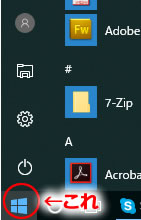
Windowsメニューをクリック
- 次にメニューの「W」のところの「Windowsシステムツール」を探します。
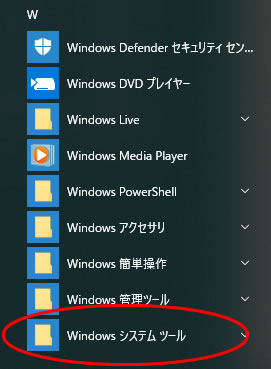
Windowsシステムツールをクリック
- 「Windowsシステムツール」をクリックするとメニューが展開するので、次はコントロールパネルをクリックします。
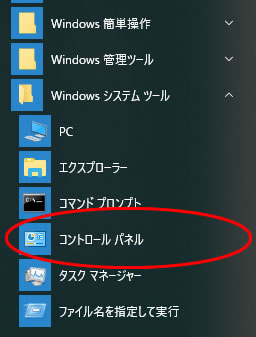
コントロールパネルをクリック
- コントロールパネルが開いたら、どこかに「ネットワークと共有センター」があるので、クリックします。
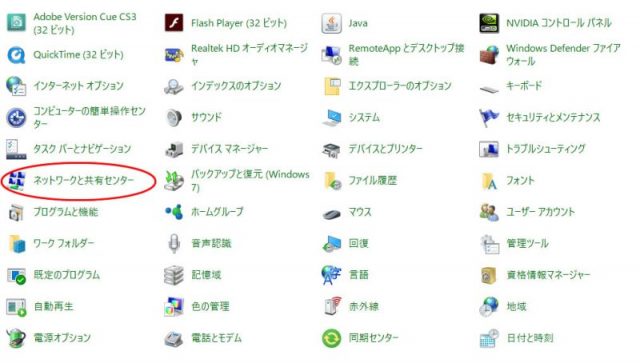
ネットワークと共有センターをクリック
- ネットワークと共有センターの画面左の「共有の詳細設定の変更」をクリックします。
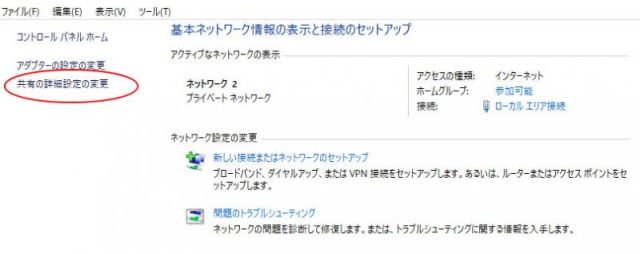
共有の詳細設定の変更をクリック
- 次の画面で、「ネットワーク検索を有効する」にチェックが入っているのを確認。チェックが入っていなかったらチェックする。画面下の方の「すべてのネットワーク」をクリックします。
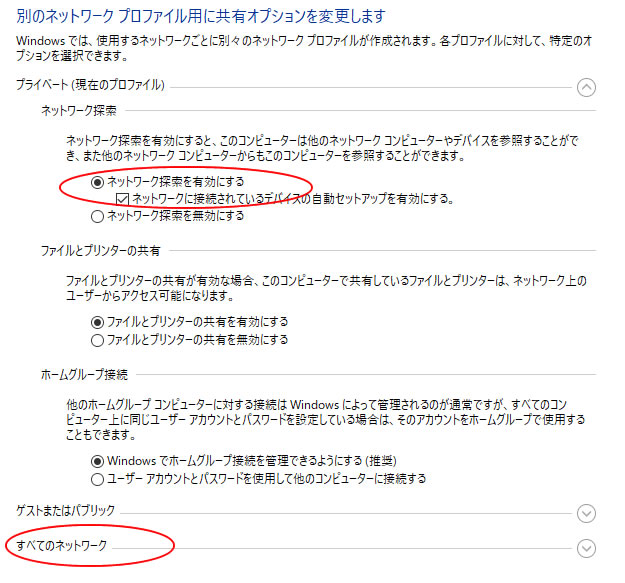
「ネットワーク検索を有効にする」を確認したら、下の方の「すべてのネットワーク」をクリック
- すべてのネットワークの画面が開いたら、下の方にある「パスワード保護共有を無効にする」にチェックが入っているか確認する。有効にするのほうにチェックが入っている場合、無効にするのほうにチェックしましょう。
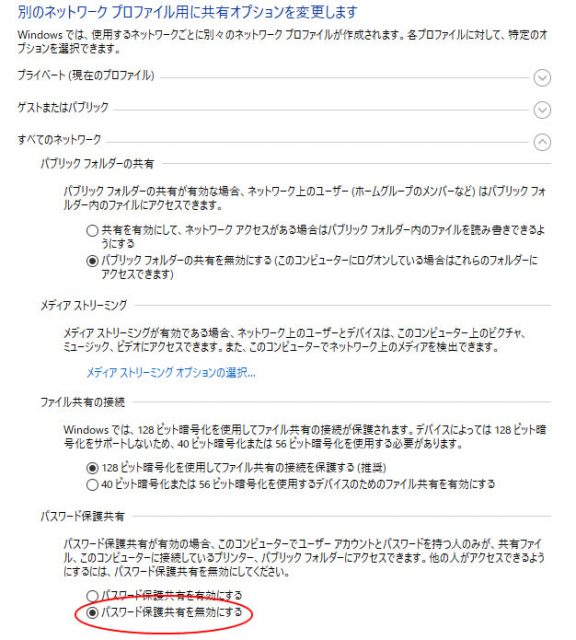
「パスワード保護共有を無効にする」にチェックする
これで、他のパソコンのネットワークに入れると思います。
お試しください。
追記)
ネットワークに繋げたいパソコン全てで行ってください。


コメント